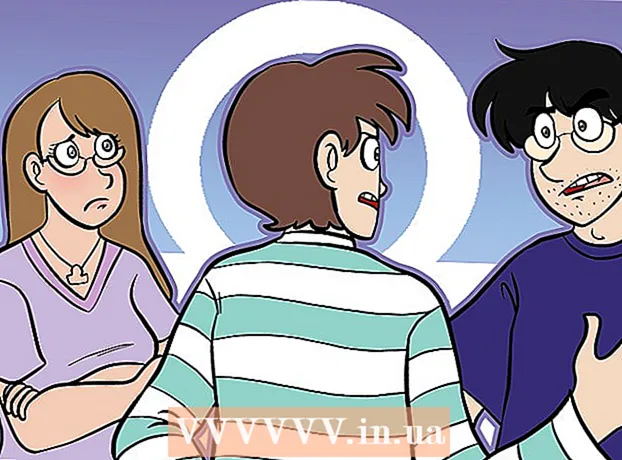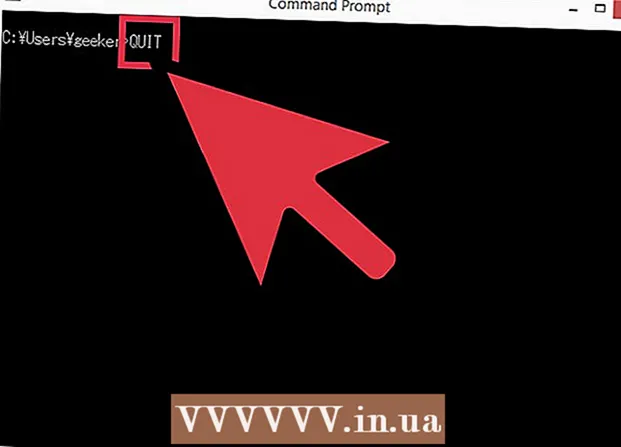Muallif:
Florence Bailey
Yaratilish Sanasi:
20 Mart Oyi 2021
Yangilanish Sanasi:
1 Iyul 2024

Tarkib
- Qadamlar
- 2 -usul 1: Ekran videolarini qanday yozish mumkin
- 2 -ning 2 -usuli: O'tish jarayonini qanday yozish kerak
Ushbu maqolada biz sizga Windows yoki macOS kompyuterdan video yozish uchun OBS Studio -dan qanday foydalanishni ko'rsatamiz.
Qadamlar
2 -usul 1: Ekran videolarini qanday yozish mumkin
 1 OBSni ishga tushiring. Bu dastur Boshlash menyusining Barcha ilovalar bo'limida (Windows) yoki Dasturlar papkasida (macOS) joylashgan.
1 OBSni ishga tushiring. Bu dastur Boshlash menyusining Barcha ilovalar bo'limida (Windows) yoki Dasturlar papkasida (macOS) joylashgan. - O'yinni kuzatib borish uchun keyingi bo'limga o'ting.
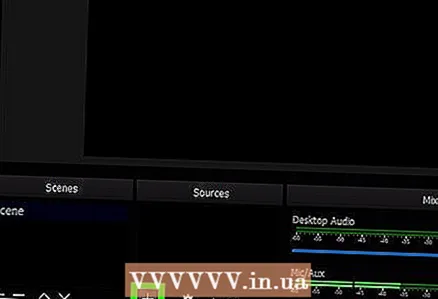 2 Ustiga bosing + Manbalar bo'limida. Siz uni chap pastki burchakda topasiz. Manbalar ro'yxati ko'rsatiladi.
2 Ustiga bosing + Manbalar bo'limida. Siz uni chap pastki burchakda topasiz. Manbalar ro'yxati ko'rsatiladi. 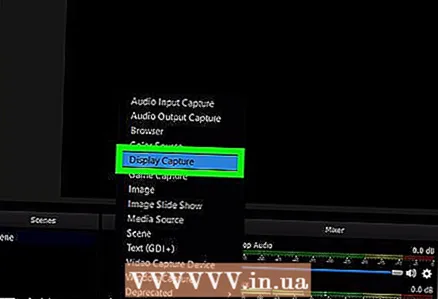 3 Ustiga bosing Ekranni suratga olish. "Manba yaratish / tanlash" oynasi ochiladi.
3 Ustiga bosing Ekranni suratga olish. "Manba yaratish / tanlash" oynasi ochiladi. 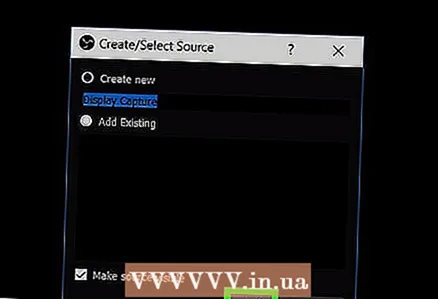 4 Ustiga bosing ok. Oldindan ko'rish oynasi ochiladi.
4 Ustiga bosing ok. Oldindan ko'rish oynasi ochiladi.  5 Video yozmoqchi bo'lgan ekranni tanlang. Agar sizda faqat bitta video karta yoki monitor bo'lsa, bu bosqichni o'tkazib yuboring. Aks holda, Displey menyusidan tegishli ekranni tanlang.
5 Video yozmoqchi bo'lgan ekranni tanlang. Agar sizda faqat bitta video karta yoki monitor bo'lsa, bu bosqichni o'tkazib yuboring. Aks holda, Displey menyusidan tegishli ekranni tanlang. 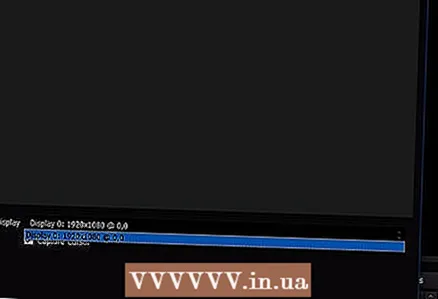 6 Ustiga bosing ok. Siz OBS Studio bosh sahifasiga qaytarilasiz.
6 Ustiga bosing ok. Siz OBS Studio bosh sahifasiga qaytarilasiz. 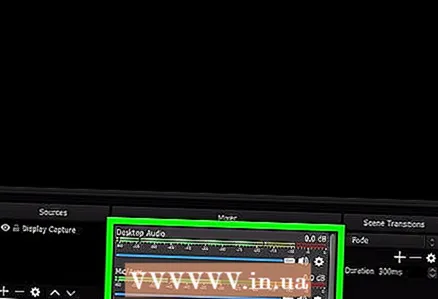 7 Ovoz balandligini sozlang (agar kerak bo'lsa). Buni OBS oynasining pastki qismidagi Mixer bo'limidagi ikkita slayder yordamida bajaring.
7 Ovoz balandligini sozlang (agar kerak bo'lsa). Buni OBS oynasining pastki qismidagi Mixer bo'limidagi ikkita slayder yordamida bajaring. - Ijro qurilmasi - Bu slayder ijro etish qurilmasining ovozini boshqaradi (masalan, karnaylar).
- Mikrofon - bu slayder mikrofon ovozini boshqaradi. Agar siz mikrofondan foydalansangiz, slayderni o'ngga siljiting; aks holda, uni chapga siljiting.
 8 Ustiga bosing Yozishni boshlang. Siz bu variantni OBSning pastki o'ng burchagida topasiz. Videoni ekrandan yozib olish jarayoni boshlanadi.
8 Ustiga bosing Yozishni boshlang. Siz bu variantni OBSning pastki o'ng burchagida topasiz. Videoni ekrandan yozib olish jarayoni boshlanadi.  9 Ustiga bosing Yozishni to'xtatingbajarilganda. Bu tugma Yozishni boshlash tugmasi ostida joylashgan.
9 Ustiga bosing Yozishni to'xtatingbajarilganda. Bu tugma Yozishni boshlash tugmasi ostida joylashgan. - Video fayli Videolar papkasida saqlanadi. Uni ochish uchun bosing ⊞ G'olib bo'ling+E.va keyin Explorer oynasining chap panelidagi "Videolar" papkasini bosing.
- Saqlash manzilini o'zgartirish uchun OBS ning pastki o'ng burchagidagi Sozlamalar -ni bosing, Yozish yo'lini ko'zdan kechirish -ni bosing va kerakli papkani tanlang.
2 -ning 2 -usuli: O'tish jarayonini qanday yozish kerak
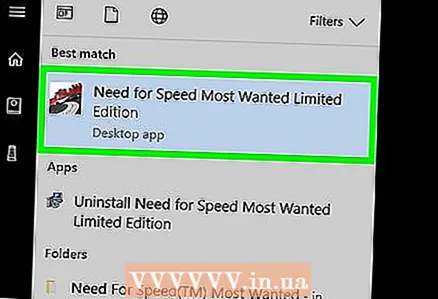 1 O'zingiz xohlagan o'yinni boshlang. OBS Studio DirectX yoki OpenGL -ni qo'llab -quvvatlaydigan har qanday o'yinni kuzatib borishi mumkin.
1 O'zingiz xohlagan o'yinni boshlang. OBS Studio DirectX yoki OpenGL -ni qo'llab -quvvatlaydigan har qanday o'yinni kuzatib borishi mumkin.  2 OBSni ishga tushiring. Bu dastur Ishga tushirish menyusining Barcha ilovalar bo'limida (Windows) yoki Dasturlar papkasida (macOS) joylashgan.
2 OBSni ishga tushiring. Bu dastur Ishga tushirish menyusining Barcha ilovalar bo'limida (Windows) yoki Dasturlar papkasida (macOS) joylashgan. 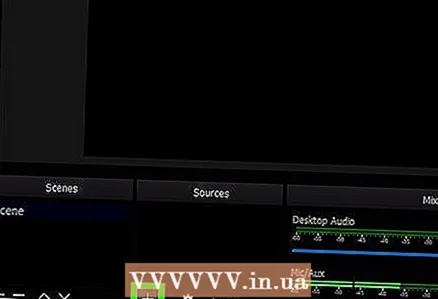 3 Ustiga bosing + Manbalar bo'limida. Siz uni chap pastki burchakda topasiz. Manbalar ro'yxati ko'rsatiladi.
3 Ustiga bosing + Manbalar bo'limida. Siz uni chap pastki burchakda topasiz. Manbalar ro'yxati ko'rsatiladi. 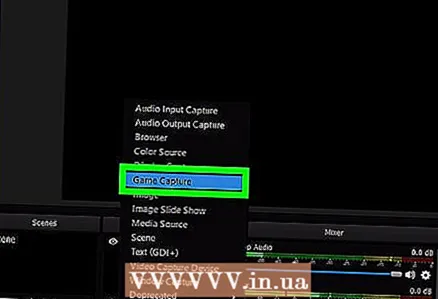 4 Ustiga bosing Qo'lga tushirish o'yini. "Manba yaratish / tanlash" oynasi ochiladi.
4 Ustiga bosing Qo'lga tushirish o'yini. "Manba yaratish / tanlash" oynasi ochiladi. 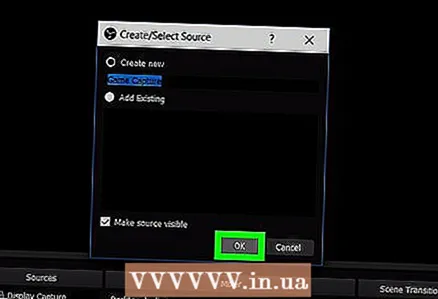 5 Ustiga bosing ok.
5 Ustiga bosing ok.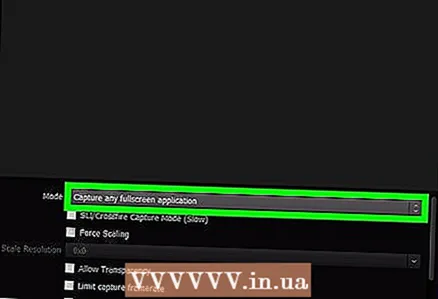 6 Rasmga olish rejimini tanlang. Odatiy bo'lib, "To'liq ekranli har qanday ilovani yozib olish" varianti tanlangan bo'lib, agar siz uni to'liq ekranga kengaytirsangiz, o'yin avtomatik ravishda tan olinadi.
6 Rasmga olish rejimini tanlang. Odatiy bo'lib, "To'liq ekranli har qanday ilovani yozib olish" varianti tanlangan bo'lib, agar siz uni to'liq ekranga kengaytirsangiz, o'yin avtomatik ravishda tan olinadi. - Agar siz bu variantni o'zgartirmasangiz va o'yindan chiqmasangiz, masalan, bosish orqali Boshqa+Yorliq ↹, siz o'yinni qayta ochmaguningizcha ekran qorong'i bo'ladi.
- Faqat o'yinni suratga olish uchun Mode menyusini oching, "Bir oynali suratga olish" -ni tanlang va keyin o'yinni tanlang.
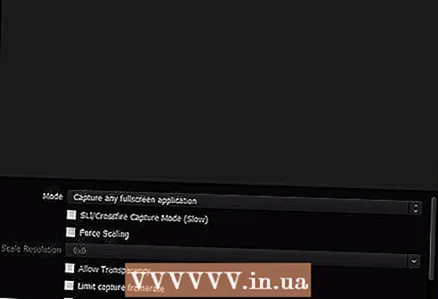 7 Ustiga bosing ok. Siz OBS Studio bosh sahifasiga qaytarilasiz.
7 Ustiga bosing ok. Siz OBS Studio bosh sahifasiga qaytarilasiz. 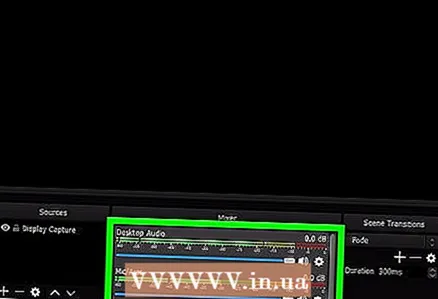 8 Ovoz balandligini sozlang (agar kerak bo'lsa). Buni OBS oynasining pastki qismidagi Mixer bo'limidagi ikkita slayder yordamida bajaring.
8 Ovoz balandligini sozlang (agar kerak bo'lsa). Buni OBS oynasining pastki qismidagi Mixer bo'limidagi ikkita slayder yordamida bajaring. - Ijro qurilmasi - Bu slayder ijro etish qurilmasining ovozini boshqaradi (masalan, karnaylar).
- Mikrofon - bu slayder mikrofon ovozini boshqaradi. Agar siz mikrofondan foydalansangiz, slayderni o'ngga siljiting; aks holda, uni chapga siljiting.
 9 Ustiga bosing Yozishni boshlang. Siz bu variantni OBSning pastki o'ng burchagida topasiz.Videoni ekrandan yozib olish jarayoni boshlanadi.
9 Ustiga bosing Yozishni boshlang. Siz bu variantni OBSning pastki o'ng burchagida topasiz.Videoni ekrandan yozib olish jarayoni boshlanadi.  10 Ustiga bosing Yozishni to'xtatingbajarilganda. Bu tugma Yozishni boshlash tugmasi ostida joylashgan.
10 Ustiga bosing Yozishni to'xtatingbajarilganda. Bu tugma Yozishni boshlash tugmasi ostida joylashgan. - Video fayli Videolar papkasida saqlanadi. Uni ochish uchun bosing ⊞ G'olib bo'ling+E.va keyin Explorer oynasining chap panelidagi "Videolar" papkasini bosing.
- Saqlash manzilini o'zgartirish uchun OBS ning pastki o'ng burchagidagi Sozlamalar -ni bosing, Yozish yo'lini ko'zdan kechirish -ni bosing va kerakli papkani tanlang.